Slik lager du et visittkort i WordPress
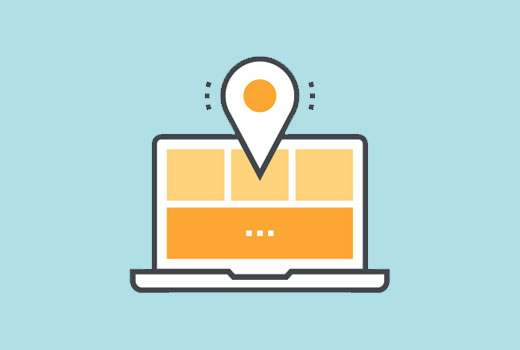
Har du noen gang ønsket å vise en visuell sidekart i WordPress? En visuell sidekart gir deg mulighet til å presentere et hierarkisk oppsett av dine forskjellige sider og seksjoner. I denne artikkelen vil vi vise deg hvordan du lager et visuelt sitemap i WordPress uten å skrive noen kode.
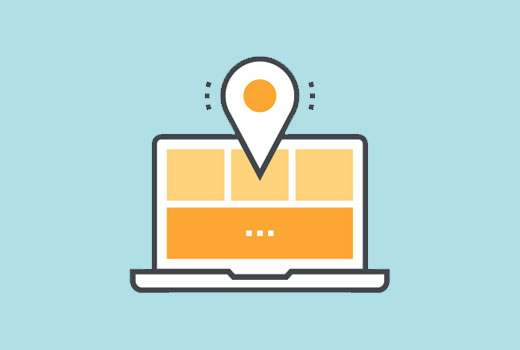
Forskjellen mellom HTML, XML og Visual Sitemaps i WordPress
En XML-sitemap er generert for maskiner og søkemotorer. Den bruker XML-markeringsspråket til å representere innholdet på nettstedet ditt.
Søkemotorer kan bruke disse nettstedkartene til å prioritere og justere gjennomsøkingsrate for nettstedet ditt. Se vår veiledning om hvordan du legger til et XML-sitemap i WordPress.
På den annen side er et HTML-sitemap ment å bli brukt av besøkende på nettstedet ditt (ekte mennesker). Den viser bare en liste over sidene dine og ulike deler av nettstedet ditt på en enkelt side. Se vår guide om hvordan du legger til et HTML-sitemap i WordPress.
Mens HTML-sitekartet er flott å vise strukturen til nettstedet ditt, er det noen ganger ikke det ideelle alternativet til å vise webområdet ditt.
Det er her et visuelt sitemap kommer til nytte. Det lar deg vise elementer, barnevarer, søskensposter i en trelignende struktur.
Når det er sagt, la oss ta en titt på hvordan du enkelt legger til et visuelt sitemap i WordPress.
Legge til visuelt nettstedskart i WordPress
For å gjøre det enkelt, har vi opprettet en videoopplæring om hvordan visuell sitemap som du kan se nedenfor.
Abonner på WPBeginnerMen hvis du bare vil følge tekstinstruksjoner, kan du følge vår trinnvise veiledning om hvordan du lager en visuell sidekart i WordPress.
Første du trenger å gjøre, er å installere og aktivere Plug-in-platen for Slick. For mer informasjon, se vår trinnvise veiledning om hvordan du installerer et WordPress-plugin.
Nå før du konfigurerer pluginet, må du opprette en navigasjonsmeny i WordPress. Ta en titt på vår nybegynners guide for å lære hvordan du legger til navigasjonsmenyer i WordPress.
Ved å bruke WordPress navigasjonsmenyene kan du opprette menyer med undermenyer, og undermenyer kan ha egne undermenyelementer.

Denne navigasjonsmenyen vil ha alle sidene eller innleggene du vil vise i ditt visuelle kart. Du kan navngi denne menyen Visual Sitemap og lagre det.
Du kan også opprette en annen meny eller bruke en eksisterende meny med bare noen få viktige sider. Denne menyen vil bli brukt som verktøymenyen på toppen av ditt visuelle nettstedsside.
Når du har opprettet menyene, er det på tide å sette opp ditt visuelle sitemap. Besøk Innstillinger »Slick Sitemap side for å konfigurere plugin.

I standard sitemap menyalternativet, må du velge din viktigste visuelle sitemap-menyen. Velg antall kolonner du vil bli vist.
Til slutt må du velge verktøymenyen og klikke på Lagre endringer-knappen for å lagre innstillingene dine.
Viser visuelt sitemap på WordPress-siden din
Nå som du har opprettet og opprettet et visuelt sitemap, er neste trinn å vise sitemapet på en side i WordPress-siden din.
Bare lag en ny side i WordPress og legg til denne kortnummeret i innholdsområdet.
[Glatt-kartet]
Deretter klikker du på lagre eller publiser-knappen for å lagre endringene dine. Du kan nå besøke denne siden og se det visuelle nettstedskartet i handling.

Vi håper denne artikkelen hjalp deg med å legge til et visuelt sitemap i WordPress. Du vil kanskje også se vår liste over 25 mest nyttige WordPress-widgets for nettstedet ditt.
Hvis du likte denne artikkelen, vennligst abonner på vår YouTube Channel for WordPress-videoopplæringsprogrammer. Du kan også finne oss på Twitter og Facebook.


